电脑系统老是显示更新要怎么处理_电脑出现系统更新怎么办
1.现在电脑win10系统用什么方法都阻止不了它更新怎么办?
2.电脑一直显示正在配置更新怎么办
3.电脑win10系统老是自动更新怎么关闭
4.电脑win10系统老是自动更新怎么关闭?
5.电脑显示:正在进行更新,请不要关闭电脑,执行此任务需要一定的时间
6.笔记本电脑关机总是更新怎么办?
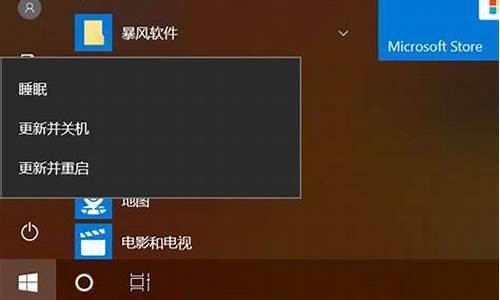
请确保第四步的
?“启动类型”“服务状态”都为“停止”,若少禁止一步,机器重启后系统更新会自动启动。
步骤:
1,右击此电脑-选择管理
2,选择服务和应用程序-双击打开服务
3,选择Windows Update
4,右击属性-在常规选项卡“启动类型”选择禁止-“服务状态"选择停止。
5,在恢复选项卡 “第一次失败” 选择无操作,最后点应用,确定 ?
现在电脑win10系统用什么方法都阻止不了它更新怎么办?
电脑关机、开机时总显示系统自动更新,是因为系统更新完一些补丁后,需要重启才能完成更新。
将系统自动更新关闭掉,选择为手动更新,或者不更新即可。
解决办法:
1、打开笔记本电脑的桌面,以win7系统为例,会看到win7的桌面,找到计算机这个图标,右键单击会出现如图所示的情况,黑色的区域是重点看的地方,会看到一个属性的选项,红色标出来了。左键单击一下就行。
2、左键单击之后会进入新的窗口,会看到所示的情况,这个是截图,只是一部分的页面,黑色区域里面有一个红色标注了的,就是Windows update,就是系统更新的意思,左键单击一下就行了
3、单击之后又会出现这样的窗口,在窗口的左上角有如图中黑色区域所示的选项,其中一个就是更改设置,这个是系统更新里面更改一些设置用的。看到更新设置之后,还是老办法左键单击一下就行了。单击之后就会进入设置更改了
4、单击之后还是会进入新的窗口,在页面中部可以看到如图所示的情形,一般是默认的自动更新,这样就会导致有时候关机就开始自动更新了,要避免这样,所以不能选择自动更新。要选成别的选项。
5、所以要把默认的修改掉,修改的是检查更新,但是让选择下是否安装更新,这样需要更新的时候会有通知,可以选择是否更新,就不会出现关机更新的尴尬了。也可以选择另外的两个,反正不能选择自动更新就行。选择好了之后左键点击下面的红色标记的确定就ok 了。
6、不要担心这样修改会出现什么安全问题,这个是没有问题的,因为电脑都是有安全软件的,会解决安全问题。
如果你设定了自动更新,那系统就会自动更新补丁与漏洞,有些补丁与漏洞需要重启后才能生效,所以在每次关机、开机时都会出现自动更新的界面。
电脑一直显示正在配置更新怎么办
一、如何使用设置禁用自动更新
如果你希望推迟更新,则无需永久禁用该功能。可以暂停更新,直到准备好安装它们为止。使用“设置”应用,你最多可以暂停更新35天。
禁用所有更新
要暂时禁用Windows 10上的自动更新,请使用以下步骤:
1.打开设置。
2.单击更新和安全。
3.单击Windows更新。
4.单击高级选项按钮。
5.在“暂停更新”部分下,使用“暂停直到”下拉菜单,然后选择时间范围以禁用自动更新。
完成这些步骤后,电脑将在你指定的日期之前不再接收任何形式的更新。当设备达到暂停限制时,必须允许Windows 10下载并安装最新更新,以使该选项再次可用。
如果要撤消更改,可以使用相同的说明,但是在第5步中,选择“选择日期”选项。或者,你可以从Windows更新设置页面单击“恢复更新”按钮。
禁用安全更新
除了暂时禁用所有更新外,Windows 10还提供了仅将质量更新推迟最多30天的选项。
要在Windows 10上禁用安全更新,请使用以下步骤:
1.打开设置。
2.单击更新和安全。
3.单击Windows更新。
4.单击高级选项按钮。
5.在“暂停更新”部分下,使用页面底部的下拉菜单,然后选择要延迟质量更新的天数(如果适用)。
完成这些步骤之后,你的计算机将不会下载并安装每月质量更新,直到达到其限制,或者将设置更改回零。
二、如何使用组策略禁用自动更新
在Windows 10专业版上,可以使用本地组策略编辑器永久禁用自动更新,也可以更改Windows更新设置来决定何时安装更新。
禁用更新
要在Windows 10上永久禁用自动更新,请使用以下步骤:
1.打开开始。
2.搜索gpedit.msc并选择最上面的结果以启动组策略编辑器。
3.导航到以下路径:
计算机配置\管理模板\Windows组件\Windows更新
4.双击右侧的“配置自动更新”策略。
5.选中“已禁用”选项以关闭该策略。
6.单击应用按钮。
7.单击确定按钮。
完成这些步骤后,Windows 10将自动停止下载更新。
尽管自动更新功能将保持禁用状态,但是仍然可以从“设置” >“更新和安全性” >“Windows更新”中手动下载并安装修补程序,然后单击“检查更新”按钮。
如果要重新启用自动更新,则始终可以按照相同的说明还原更改,但是在第5步中,请确保选择“未配置”选项。
限制更新
如果关闭策略不起作用,也可以尝试使用组策略编辑器自定义Windows更新设置,以限制计算机上更新的可用性。
要使用组策略控制Windows更新设置,请使用以下步骤:
1.打开开始。
2.搜索gpedit.msc并选择最上面的结果以启动组策略编辑器。
3.导航到以下路径:
计算机配置\管理模板\Windows组件\Windows更新
4.双击右侧的“配置自动更新”策略。
5.选中“已启用”选项以打开该策略。
6.在“选项”部分,将找到几个配置自动更新的选项,包括:
2-通知下载和自动安装。
3-自动下载并通知安装。
4-自动下载并安排安装。
5-允许本地管理员选择设置。
提示:禁用自动更新的最接近的选项是2-通知下载和自动安装选项,但是你可以选择最适合你情况的任何其他选项。
7.单击应用按钮。
8.单击确定按钮。
完成这些步骤后,更新将自动停止下载。但是,当有新更新可用时,你会收到一条通知,要求你从Windows更新设置页面手动下载和安装更新。
三、如何使用注册表禁用自动更新
如果你运行的是Windows 10专业版,则还可以使用注册表以至少两种不同的方式禁用自动更新。
禁用更新
要在Windows 10上永久禁用修改注册表的更新,请使用以下步骤:
警告:这是一个友好的提醒,提醒你编辑注册表是有风险的,如果操作不正确,可能会对安装造成不可挽回的损害。建议在继续操作之前对PC进行完整备份。
要使用注册表永久禁用Windows Update,请使用以下步骤:
1.打开开始。
2.搜索regedit并选择最上面的结果以启动注册表编辑器。
3.导航到以下路径:
HKEY_LOCAL_MACHINE\SOFTWARE\Policies\Microsoft\Windows
4.右键单击Windows(文件夹)键,选择“新建”,然后单击“项”选项。
5.将新建项命名为WindowsUpdate,然后按Enter。
6.右键单击新创建的项,选择“新建”,然后单击“项”选项。
7.将新建项命名为AU,然后按Enter。
8.右键单击右侧,选择“新建”,然后单击“DWORD(32位)值”选项。
9.将新项命名为NoAutoUpdate,然后按Enter。
10.双击新创建的项,并将其值从0更改为1。
11.单击确定按钮。
12.重启电脑。
完成这些步骤后,Windows电脑应该停止在电脑上自动下载和安装更新。
如果必须手动检查、下载和安装新更新,则可以通过单击“检查更新”按钮,从“设置” >“更新和安全性” >“Windows更新”执行此任务。
限制更新
如果使用注册表禁用更新无法正常工作,则还可以使用注册表来自定义Windows更新设置,以防止更新自动安装。
若要自定义Windows更新设置以阻止注册表更新,请使用以下步骤:
1.打开开始。
2.搜索regedit并选择最上面的结果以启动注册表编辑器。
3.导航到以下路径:
HKEY_LOCAL_MACHINE\SOFTWARE\Policies\Microsoft\Windows
4.右键单击Windows(文件夹)键,选择“新建”,然后单击“项”选项。
5.将新建项命名为WindowsUpdate,然后按Enter。
6.右键单击新创建的项,选择“新建”,然后单击“项”选项。
7.将新建项命名为AU,然后按Enter。
8.右键单击右侧,选择“新建”,然后单击“DWORD(32位)值”选项。
9.将新项命名为AUOptions,然后按Enter。
10.双击新创建的项,并使用以下选项之一(仅数字)更改其值:
2-通知下载和自动安装。
3-自动下载并通知安装。
4-自动下载并安排安装。
5-允许本地管理员选择设置。
这些选项的作用类似于组策略设置,数字2是永久禁用Windows更新的最接近的选项。但是,你始终可以选择最适合你的情况的配置。
11.单击确定按钮。
12.重启电脑。
完成这些步骤后,Windows 10将自动停止安装更新。但是,一旦有新的质量更新可用,你就会收到通知,但只有你手动批准后,它们才会下载并安装。
你始终可以按照相同的步骤来恢复原始设置,但是在第4步中,右键单击WindowsUpdate键,然后选择“删除”选项,然后重新启动计算机以完成应用设置。
电脑win10系统老是自动更新怎么关闭
方法一:
1、开始——控制面板——查看方式:类别,点击打开系统和安全。
2、选择Windows update——更改设置——从不检测更新,把推荐更新和谁可以安装更新项目下的勾勾掉,确定。
方法二:
1、开始,搜索运行gpedit.msc,打开组策略。
2、在弹出的选项卡中选择用户配置——管理模板——Windows组件——Windows update——选择删除使用所有Windows update功能的访问权限。
3、双击删除使用所有Windows update功能的访问权限,弹出选项卡,设置为:已启用。配置通知设置为不显示任何通知。点击确定,关机重启试试看。
这是由于用户在上次关机之前安装了系统更新才会在下次开机时进行配置,正常情况下只要等候片刻就可以进系统了,如果出现很久都无法进入系统的情况,那么可能是更新出现问题了。
何为自动更新?这是Windows操作系统中自带的一个自我完善的功能,也就是说Windows操作系统是一个不断发现问题,不断完善的操作系统。即便是系统更新,也会出状况,处理方式也会因人而异(熟悉程度),因机器的异常情况而定,需要具体问题具体分析,不能一概而论。
电脑win10系统老是自动更新怎么关闭?
1、按键盘上的“Windows+R”组合键,可以调出“运行”窗口。
2、输入gpedit.msc,单击“确定”,可以打开“本地组策略编辑器”。
3、在左侧依次打开“计算机配置”、“管理模板”、“Windows组件”、“Windows更新”,双击打开右侧列表中的“配置自动更新”。
4、选中“已禁用”,然后单击“确定”。
5、如果在禁用的状态下想安装Windows更新,则需要下载并手动安装。
电脑显示:正在进行更新,请不要关闭电脑,执行此任务需要一定的时间
1、按键盘上的“Windows+R”组合键,可以调出“运行”窗口。
2、输入gpedit.msc,单击“确定”,可以打开“本地组策略编辑器”。
3、在左侧依次打开“计算机配置”、“管理模板”、“Windows组件”、“Windows更新”,双击打开右侧列表中的“配置自动更新”。
4、选中“已禁用”,然后单击“确定”。
5、如果在禁用的状态下想安装Windows更新,则需要下载并手动安装。
笔记本电脑关机总是更新怎么办?
分析:系统更新是微软为保障系统安全的一项常规售后服务,经常需要进行。不建议取消或关闭。
处理:
一、耐心等待:系统更新或系统自动还原更改后会正常启动,这个过程所需时间因电脑而异,只能耐心等待其完成。此时无法取消或退出,如果强制关机退出,则可能造成系统文件甚至硬件损坏。
二、重启电脑:如果系统更新或还原更改失败或长时间画面卡住不动,则可通过短按主机重启键重启电脑,或长按主机电源键不松开直到电源指示灯熄灭以强制关机后,再重启。
三、关闭系统自动更新:安装360安全卫士或类似软件即会自动关闭系统更新并取而代之。
1、等待系统更新完成后进入系统,或在当前画面短按电源开关或重启键,若仍然无法关机则长按电源开关强制关机后,再开机进入系统或按F8进入系统安全模式;
2、打开控制面板,进入“安全中心”,再点击“自动更新”;
3、进入自动更新窗口后,点击选择“关闭自动更新”,最后点击“确定”按钮。
关闭系统自动更新后将会造成系统安全隐患,可使用外部程序管理系统更新作为替代办法。如通过360安全卫士或者百度卫士、电脑管家之类软件对系统更新进行自动筛选、下载、安装。避免安装不需要的系统补丁,也能节省更新系统的时间。
四、重装系统:如果重启后无法进入系统,说明系统文件损坏,则只能重装系统。
可以参考以下方法拒绝关机前的更新
01? 用电源键关机
之所以会触发系统自动升级,其实是因为我们关机习惯用开机菜单上的关机命令。因此,只要改用电源键关机,就可以跳过电脑的自动更新了。
打开控制面板——电源选项,点击左侧列表中的“选择电源按钮的功能”;在“按电源按钮时”列表中选择“关机”选项,然后点击“保存修改”按钮,大功告成。
02清除分发文件夹
由于更新文件会被先行自动下载到系统的分发文件夹中,因此,要拒绝自动安装,首先禁止相关的分发服务项,再清除分发文件夹的内容,这样在关机时就无法执行自动升级了。
① 禁止相关的服务项。
搜索命令提示符,选择以管理员身份运行;然后依次执行下述停止文件分发服务的命令。
net stop wuauserv
net stop cryptSvc
net stop bits
net stop msiserver
②删除分发文件夹内容。在文件管理器中定位到分发文件夹“C:\Windows\SoftwareDistribution\Download”,全选该文件夹下的所有文件夹,然后按下Shift+Del组合键(或从功能面板选择永久删除命令),执行永久删除操作。
执行上述命令之后,由于分发文件已经不存在了,因此关机时就不会执行自动升级了。
如果后悔了想要恢复,依次用如下命令开启文件分发相关服务就好:
net start wuauserv
net start cryptSvc
net start bits
net start msiserver
声明:本站所有文章资源内容,如无特殊说明或标注,均为采集网络资源。如若本站内容侵犯了原著者的合法权益,可联系本站删除。












